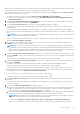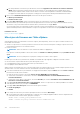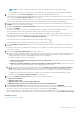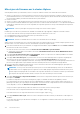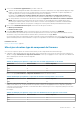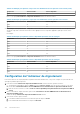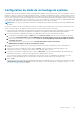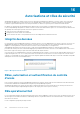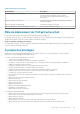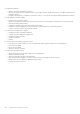Users Guide
c. En cas de problèmes lors de la mise à jour du firmware, sélectionnez Supprimer la file d’attente des travaux et réinitialiser
iDRAC. Cela peut permettre de mener à bien le processus de mise à jour. Ceci augmente la vitesse globale de mise à jour
nécessaire pour terminer la tâche, annule toutes les tâches ou activités en attente planifiées sur l'iDRAC et réinitialise l'iDRAC.
La suppression de la file d’attente n’est pas prise en charge pour les hôtes gérés à l’aide du profil d’identification de châssis.
9. Dans la section Planification des mises à jour, sélectionnez l’une des options suivantes :
● Mettre à jour maintenant
● Planifier une mise à jour
10. Sur la page Aperçu du résumé, vérifiez les informations de mise à jour du firmware, puis cliquez sur TERMINER.
Les tâches de mise à jour du firmware peuvent nécessiter plusieurs heures en fonction des composants et du nombre de serveurs
sélectionnés. Vous pouvez afficher l’état des tâches de mise à jour du firmware sur la page Tâches.
Une fois la tâche de mise à jour du firmware terminée, l’inventaire s’exécute automatiquement sur les hôtes sélectionnés et les hôtes
quittent automatiquement le mode de maintenance si l’option correspondante est sélectionnée sur la page Planifier une mise à jour.
Information associée
Mise à jour du micrologiciel , page 127
Mise à jour du firmware sur l’hôte vSphere
Avant de planifier la mise à jour du firmware sur les hôtes vSphere (ESXi uniquement), assurez-vous que les conditions suivantes sont
réunies dans l’environnement :
● Assurez-vous que l’hôte est conforme (CSIOR activé et l’hôte doit avoir la version de ESXi prise en charge) et qu’il est associé à un
profil d’identification d’hôte et correctement inventorié.
● La DRS est activée.
REMARQUE : Dans le cas d’un hôte socle, la vérification de la DRS ne s’applique pas.
Pour ignorer les conditions préalables ci-dessus, décochez la case Vérifier les conditions préalables sur la page Planifier une mise
à jour.
REMARQUE : La mise à jour du pilote n’est pas prise en charge sur le cluster et l’hôte vSphere.
Pendant le processus de mise à jour du firmware, Dell EMC recommande de ne pas supprimer ou déplacer les éléments suivants :
● Hôte de vCenter visé par la tâche de mise à jour de micrologiciel en cours.
● Profil d’identification d’hôte visé par la tâche de mise à jour de firmware en cours.
● Les logithèques situées dans CIFS ou NFS.
OMIVV vérifie la conformité de l'hôte et si toute autre tâche de mise à jour du micrologiciel est en cours dans n'importe quel hôte au sein
du même cluster. Une fois la vérification effectuée, l'Assistant Mise à jour du micrologiciel s'affiche.
1. Pour lancer l’assistant de mise à jour du firmware, sur la page d’accueil d’OMIVV, cliquez sur Menu, sélectionnez Hôtes et clusters,
puis effectuez l’une des actions suivantes :
● Faites un clic droit sur un hôte, sélectionnez Actions de l’hôte OMIVVMise à jour du firmware.
● Sélectionnez un hôte dans le volet de droite, sélectionnez SurveillerInformations sur l’hôte OMIVVFirmwareLancer
l’assistant du firmware.
● Sélectionnez un hôte, dans le volet de droite, sélectionnez Résumé, puis accédez à Informations sur l’hôte OMIVVActions de
l’hôteLancer l’assistant du firmware.
2. Sur la page Liste de vérification de la mise à jour du firmware, assurez-vous que toutes les conditions préalables sont vérifiées
avant de planifier la mise à jour, puis cliquez sur DÉMARRER.
3. Sur la page Source de la mise à jour, sélectionnez l’une des options suivantes :
● Profils de logithèque
● Un DUP
4. Pour charger une seule mise à jour de micrologiciel depuis un fichier, sélectionnez DUP unique.
a. Un DUP unique peut résider sur un partage CIFS ou NFS qui est accessible par l’appliance OMIVV. Saisissez l’emplacement du
fichier dans l’un des formats suivants, puis passez à l’étape 8.
● NFS : <hôte>:/<chemin_partage/NomFichier.exe
● CIFS : \\<chemin de partage accessible d’hôte>\<NomFichier>.exe
132
Gestion des hôtes